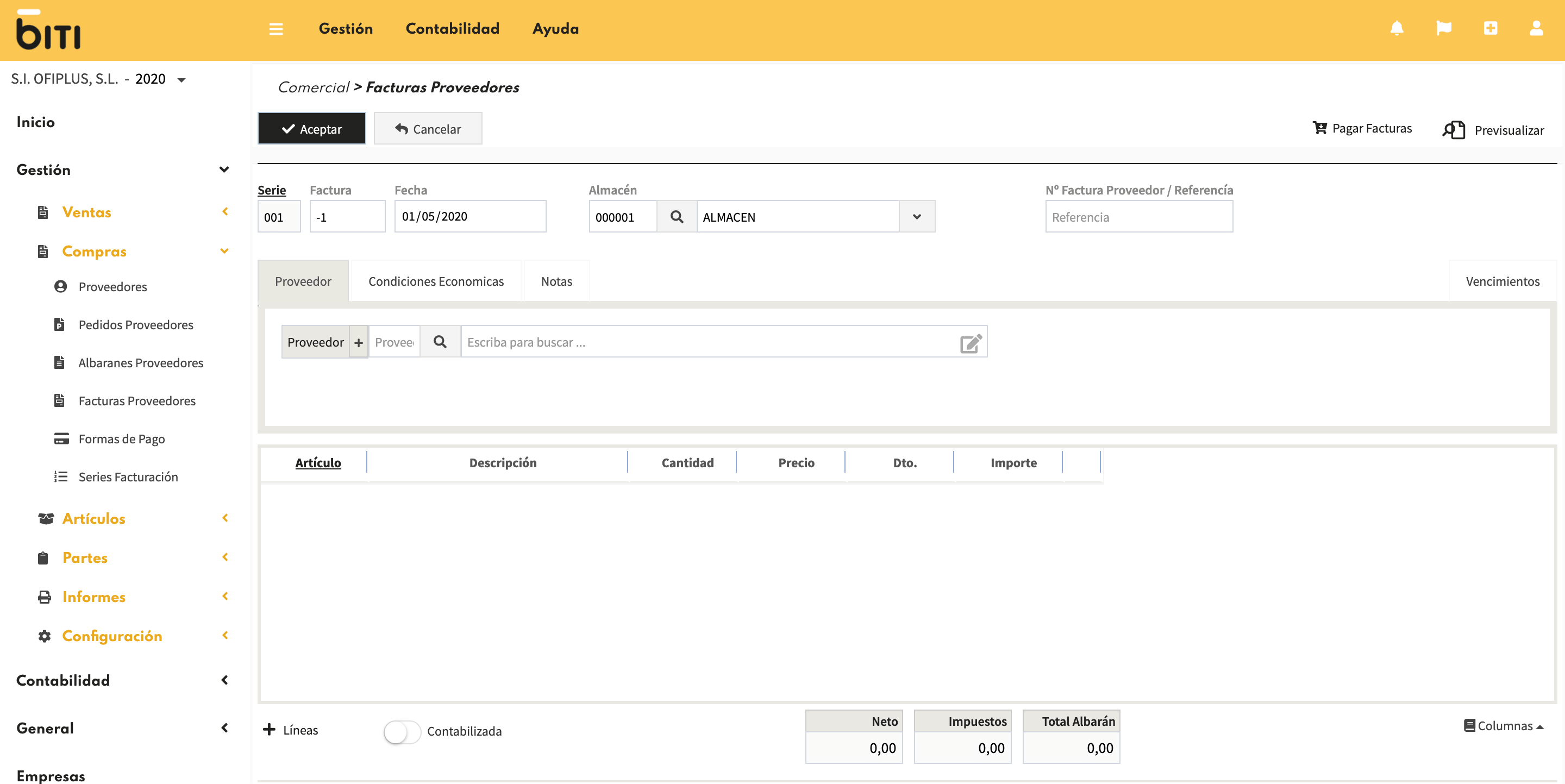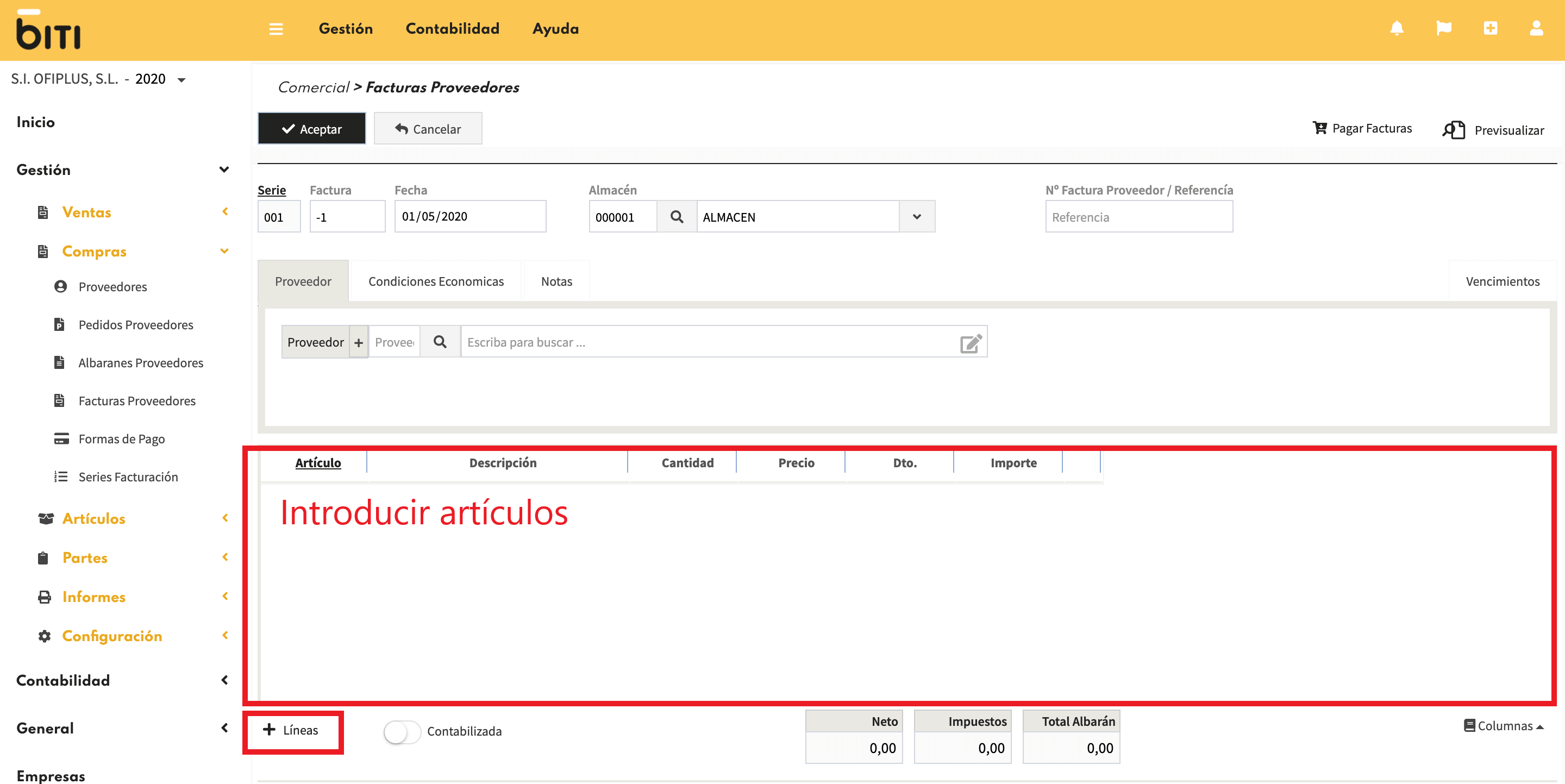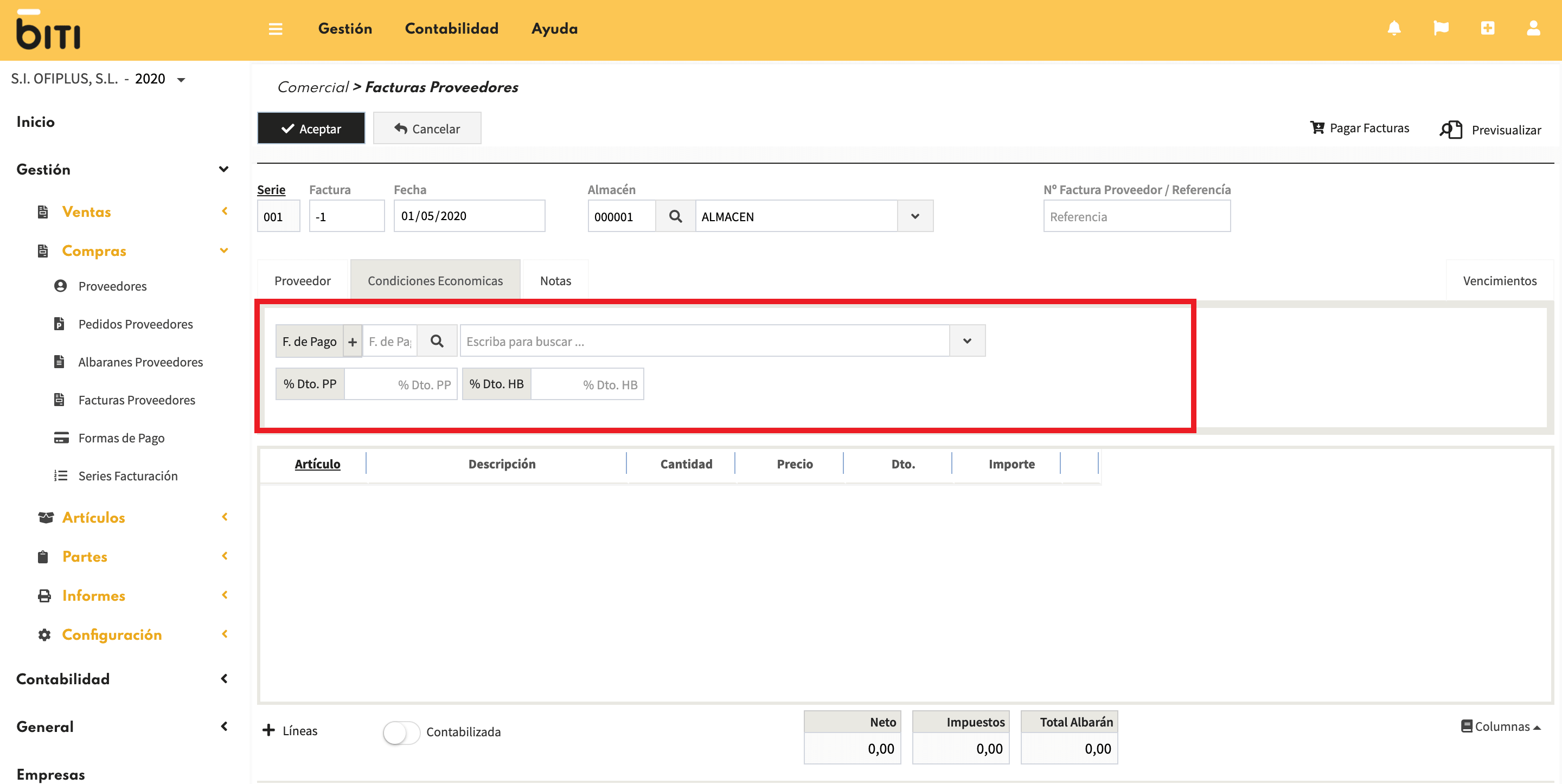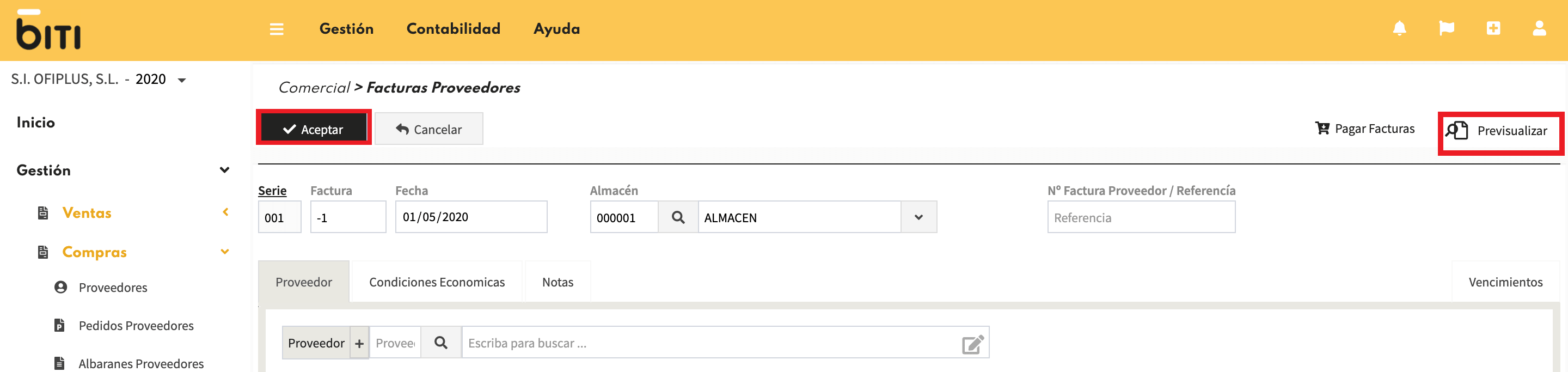Crear una factura de compra
Como acceder
- Dirígete al menú de la izquierda, Compras, Facturas de Compra.
- En la parte superior pincha en nuevo.
- Una vez rellenado los datos de la factura tendremos que grabar con el botón de Aceptar.
1 Rellenar campos básicos
- Serie Por defecto coge la serie definida en los datos de empresa, podemos tener distintas líneas de factura cada una con sus contadores.
- Factura Este número es automático, se asigna al grabar el factura.
El número de la factura depende de la serie. Las series de facturación se accede desde el título serie o bien en el panel de la izquierda.
- Fecha Fecha del documento, por defecto asigna la de hoy.
- Almacén Número de almacén para el stock.
- Referencia Campo libre para poder indicar el número de factura del proveedor.
- Proveedor Seleccionamos un proveedor creado o bien podemos crearlo pinchando en el + del título proveedor.
- Contabilizada Una factura registrada en contabilidad mediante la opción de contabilizar facturas, se marca como contabilizada.
2Rellenar el detalle de la factura.
Introducir artículos
- En el recuadro para introducir los artículos en la parte inferior izquierda pulsar en el botón +, nos abre una nueva línea para introducir el artículo.
- Al final tenemos el botón x para eliminar la línea del artículo seleccionada.
- Artículo Escribe el código del artículo o busca con la lupa.
Si pinchamos en el título de Artículo nos abre una nueva pestaña con el artículo seleccionado o si no tenemos ninguno el listado de artículos.
- Descripción Automáticamente nos coge la descripción del artículo pudiéndola cambiar.
- Cantidad Especifica el número de unidades del artículo.
- Precio Si el artículo le hemos asignado precio automáticamente nos lo coge.
- Dto Porcentaje de descuento.
- Importe Se calcula a partir de la cantidad x precio - descuento.
3 Condiciones
- Forma de Pago Nos coge la forma de pago asignada al proveedor, pudiendo desde la lista cambiarla.
- %Dto PP, %Dto Hb Descuentos asignados en el proveedor, pudiéndose cambiar.
4 Notas
Una observación de la factura para posteriormente imprimirla en el documento.
5 Previsualiza y guardar el factura.
Una vez introducidos todos los datos podemos previsualizar el factura para guardarlo ( por ejemplo en pdf ) o imprimirlo, o bien la grabamos y posteriormente se imprimirá.
Como acceder
- En la parte superior derecha, haz clic en el botón previsualizar
- Si solo queremos guardarla le damos al botón Aceptar.